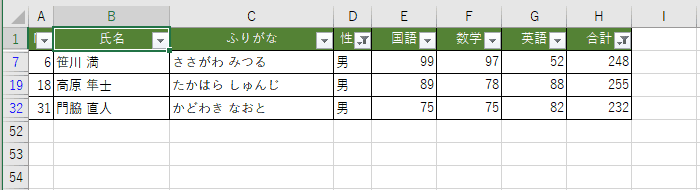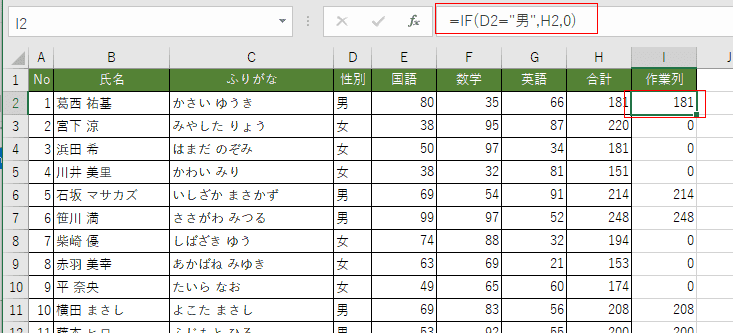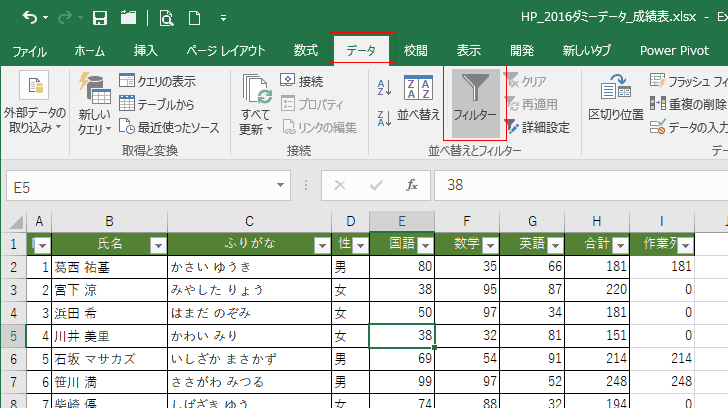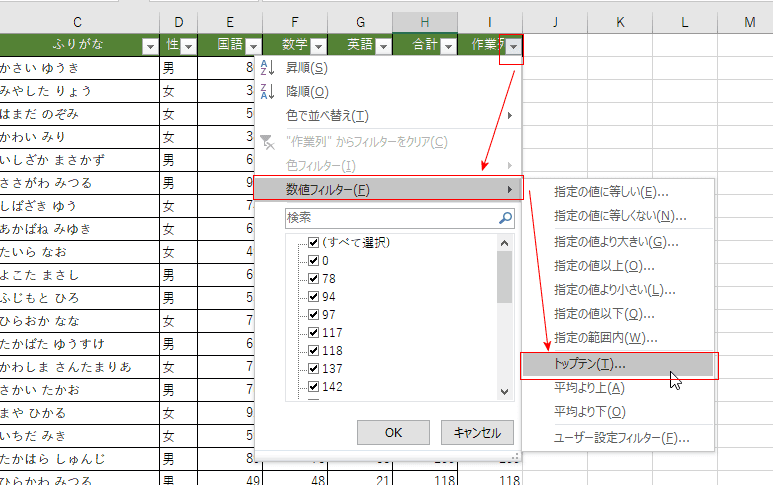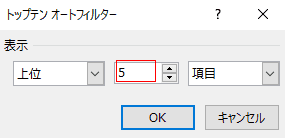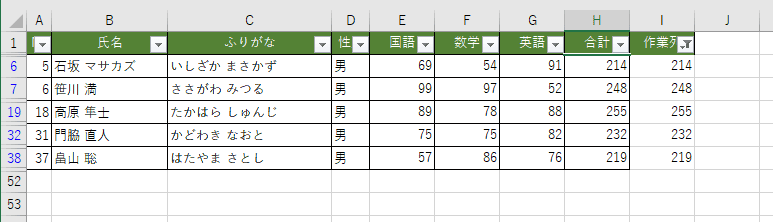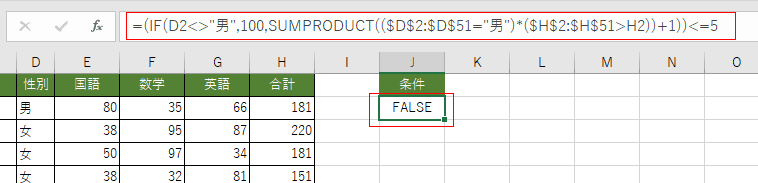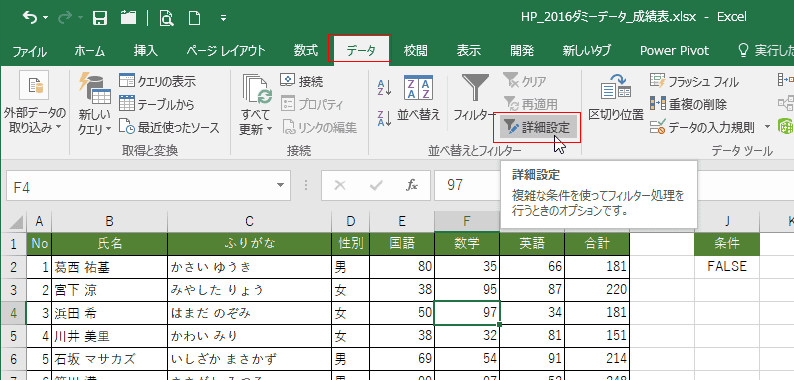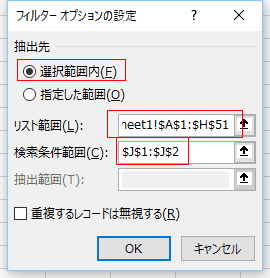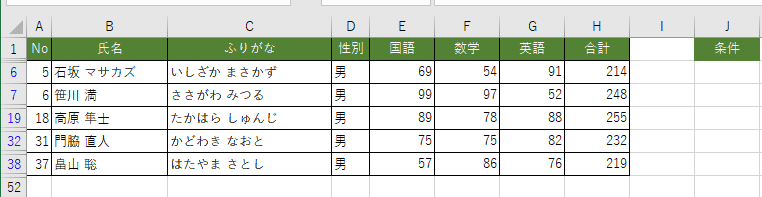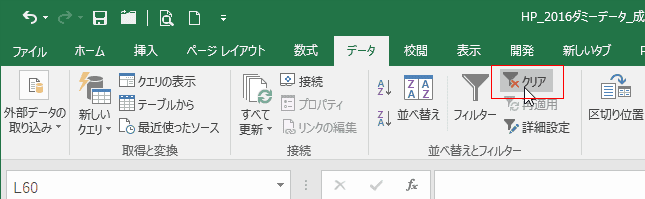- Home »
- Excelの基本操作の目次 »
- フィルター(データ抽出) »
- 複雑な条件でデーターをフィルターしたい
複雑な条件でデーターをフィルターしたい Topへ
- 例えば、男女50人のテスト結果のデータがあります。この中で「男」のトップ5のデータを抽出したいと思います。男女別トップテンを求めようというわけです。
- トップ5のデータ抽出といえば、オートフィルターのトップテン機能を使えばよいのでは・・・と思いますが、これでは下図のようにうまくできません。
性別で「男」、合計でトップ5のフィルターを掛けた結果は、下図のように合計がトップ5でその中の「男」のデータが抽出されてしまいます。
つまり、「性別が男」と「合計のトップ5」のAND条件でデータが抽出されています。
このページで使用したデータは下の方に表記していますのでご利用ください。このページで使用したデータ
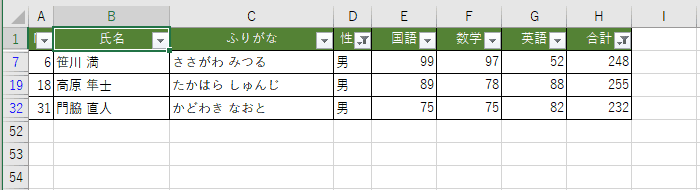
- このページでは「性別が男」であるデータの中でトップ5のデータを抽出する方法を書いてみます。
作業列を使ったオートフィルターや数式を条件に使ったフィルターオプションの設定(詳細設定)の具体例を示します。
普通のオートフィルターや詳細設定の操作方法は フィルター(データ抽出)の共通メニュー を参考にしてください。
- 作業列を使えばオートフィルターで 「性別が男」であるデータの中でトップ5のデータを抽出することができます。
抽出したいデータは「性別が男」ですのでその合計だけをI列に表示することにしました。
I2セルに =IF(D2="男",H2,0) と数式を入力し、オートフィルで下方向へコピーしました。
性別が女の場合はトップテンの邪魔にならないように0としています。
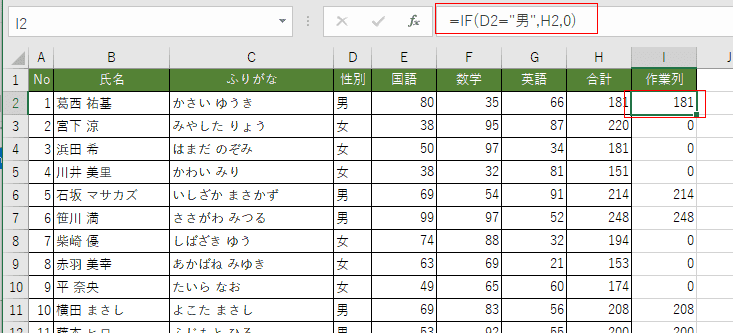
- データを選択して、フィルターを掛けます。
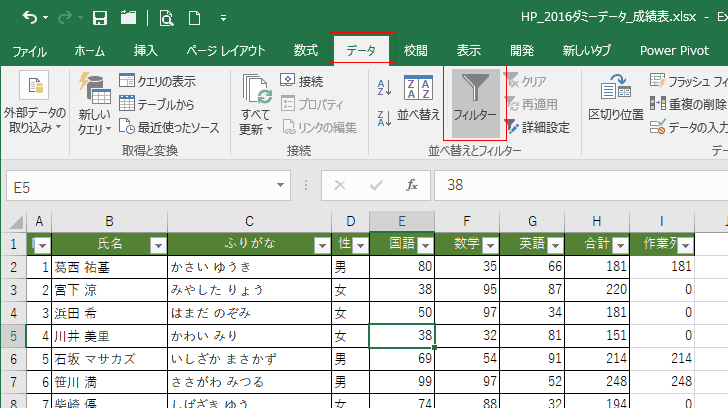
- 作業列のフィルターボタンをクリックして、[数値フィルター]→[トップテン]を選択します。
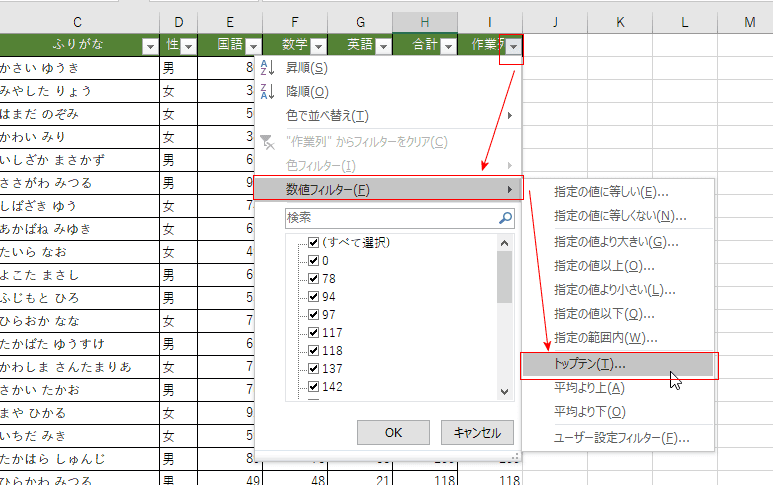
- 「上位」「5」「項目」と設定して[OK]ボタンをクリックします。
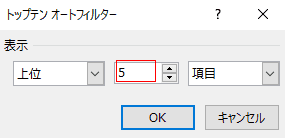
- 性別が男で合計がトップ5のデータを抽出することができました。
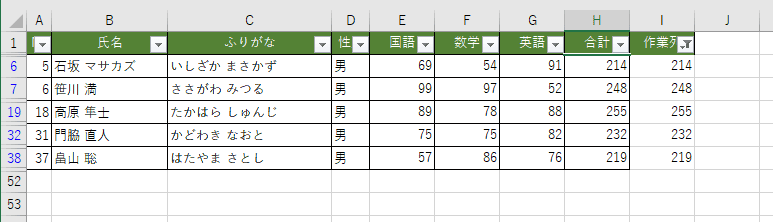
- 複雑なデーターのフィルター処理なら詳細設定(フィルターオプションの設定)を使うことが思いつきます。
数式で条件を書くことができれば簡単にデータを抽出することができます。つまり、条件を数式で書くことができるかがキーポイントとなりそうです。
- J1セルに「条件」と入力しています。これはデータの見出しとは異なる文字列である必要があります。もしくはJ1セルは空欄にしておきます。
J2セルに数式で条件を入力しました。男だけのデータの中での順位を求める数式です。
=(IF(D2<>"男",100,SUMPRODUCT(($D$2:$D$51="男")*($H$2:$H$51>H2))+1))<=5
D2<>"男",100 は男でない場合は順位に影響しない「100」となるようにしています。
SUMPRODUCT(($D$2:$D$51="男")*($H$2:$H$51>H2))+1))<=5 の部分で ($H$2:$H$51>H2))+1) 各人の合計の値より大きい合計が何個あるかを求めています。一番大きい値の時には0となるので、+1 して調整しています。
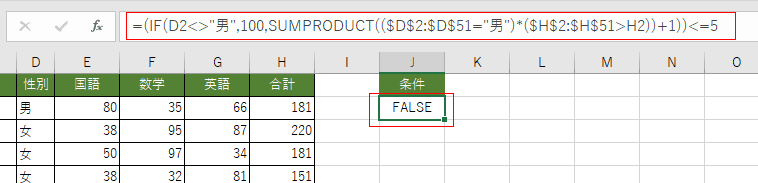
- ($H$2:$H$51>H2)の部分を選択して[F9]キーを押すと計算過程を覗くことができます。
下図のようになっています。Falseは0、Trueは1と計算されます。[Esc]キーで元に戻します。

- データ内のセル1つを選択した状態で、[データ]タブの[詳細設定]を実行します。
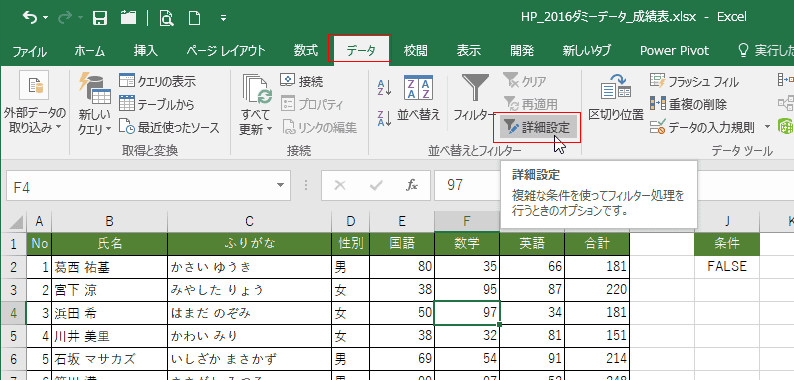
- フィルターオプションの設定 ダイアログボックスが表示されます。
抽出先で「選択範囲内」を選択しています。
リスト範囲は見出し行を含めたA1:H51 としています。
検索条件範囲は J1:J2 としています。
[OK]ボタンをクリックします。
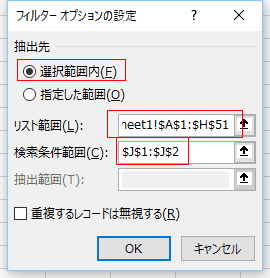
- データが抽出できました。
見出し行にフィルターボタンがないのでオートフィルターではないことがわかります。
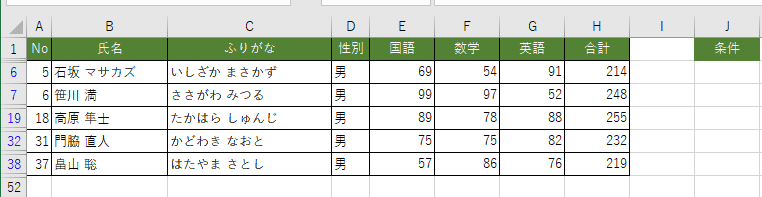
- フィルターの解除は、[データ]タブの[クリア](フィルターのクリア)を実行します。
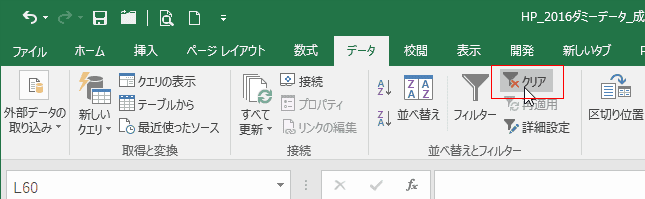
- このページでは下表のデータを使用しています。お試しになられたい方はコピーして利用してください。
| No |
氏名 |
ふりがな |
性別 |
国語 |
数学 |
英語 |
合計 |
| 1 |
葛西 祐基 |
かさい ゆうき |
男 |
80 |
35 |
66 |
181 |
| 2 |
宮下 涼 |
みやした りょう |
女 |
38 |
95 |
87 |
220 |
| 3 |
浜田 希 |
はまだ のぞみ |
女 |
50 |
97 |
34 |
181 |
| 4 |
川井 美里 |
かわい みり |
女 |
38 |
32 |
81 |
151 |
| 5 |
高原 隼士 |
たかはら しゅんじ |
男 |
89 |
78 |
88 |
255 |
| 6 |
笹川 満 |
ささがわ みつる |
男 |
99 |
97 |
52 |
248 |
| 7 |
柴崎 優 |
しばざき ゆう |
女 |
74 |
88 |
32 |
194 |
| 8 |
赤羽 美幸 |
あかばね みゆき |
女 |
63 |
69 |
21 |
153 |
| 9 |
平 奈央 |
たいら なお |
女 |
49 |
65 |
60 |
174 |
| 10 |
横田 まさし |
よこた まさし |
男 |
69 |
83 |
56 |
208 |
| 11 |
藤本 ヒロ |
ふじもと ひろ |
男 |
53 |
92 |
55 |
200 |
| 12 |
平岡 那奈 |
ひらおか なな |
女 |
71 |
52 |
31 |
154 |
| 13 |
高畑 勇介 |
たかばた ゆうすけ |
男 |
65 |
66 |
23 |
154 |
| 14 |
川島 サンタマリア |
かわしま さんたまりあ |
女 |
71 |
96 |
43 |
210 |
| 15 |
境 たかお |
さかい たかお |
男 |
76 |
64 |
42 |
182 |
| 16 |
真矢 ヒカル |
まや ひかる |
女 |
92 |
38 |
67 |
197 |
| 17 |
市田 美希 |
いちだ みき |
女 |
59 |
94 |
48 |
201 |
| 18 |
平川 満 |
ひらかわ みつる |
男 |
49 |
48 |
21 |
118 |
| 19 |
古田 将也 |
ふるた まさや |
男 |
85 |
98 |
23 |
206 |
| 20 |
末永 菜々美 |
すえなが ななみ |
女 |
89 |
59 |
43 |
191 |
| 21 |
西野 なつみ |
にしの なつみ |
女 |
83 |
42 |
55 |
180 |
| 22 |
川上 慢太郎 |
かわかみ まんたろう |
男 |
40 |
56 |
21 |
117 |
| 23 |
大塚 はじめ |
おおつか はじめ |
男 |
20 |
50 |
27 |
97 |
| 24 |
大坂 佳乃 |
おおさか よしの |
女 |
23 |
79 |
26 |
128 |
| 25 |
古沢 有起哉 |
ふるさわ ゆきや |
男 |
30 |
36 |
90 |
156 |
| 26 |
北条 優 |
ほうじょう ゆう |
女 |
70 |
76 |
75 |
221 |
| 27 |
寺西 しぼり |
てらにし しぼり |
女 |
38 |
79 |
96 |
213 |
| 28 |
三枝 恵麻 |
さんし えま |
女 |
84 |
85 |
38 |
207 |
| 29 |
日高 由宇 |
ひだか ゆう |
女 |
26 |
40 |
52 |
118 |
| 30 |
門脇 直人 |
かどわき なおと |
男 |
75 |
75 |
82 |
232 |
| 31 |
青野 貴美子 |
あおの きみこ |
女 |
60 |
46 |
84 |
190 |
| 32 |
矢田 染五郎 |
やだ そめごろう |
男 |
23 |
20 |
94 |
137 |
| 33 |
染谷 昌代 |
そめや まさよ |
女 |
77 |
45 |
65 |
187 |
| 34 |
池田 亮 |
いけだ りょう |
男 |
51 |
77 |
26 |
154 |
| 35 |
津田 博之 |
つだ ひろゆき |
男 |
37 |
81 |
24 |
142 |
| 36 |
畠山 聡 |
はたやま さとし |
男 |
57 |
86 |
76 |
219 |
| 37 |
石坂 マサカズ |
いしざか まさかず |
男 |
69 |
54 |
91 |
214 |
| 38 |
飯野 勇 |
いいの ゆう |
女 |
66 |
80 |
23 |
169 |
| 39 |
大木 愛 |
おおき あい |
女 |
97 |
42 |
75 |
214 |
| 40 |
田尻 里穂 |
たじり りほ |
女 |
90 |
72 |
77 |
239 |
| 41 |
藤原 隼士 |
ふじわら しゅんじ |
男 |
52 |
20 |
22 |
94 |
| 42 |
吉原 優 |
よしわら ゆう |
女 |
80 |
41 |
34 |
155 |
| 43 |
戎 孝太郎 |
えびす こうたろう |
男 |
72 |
69 |
24 |
165 |
| 44 |
菅沼 礼子 |
すがぬま れいこ |
女 |
77 |
66 |
57 |
200 |
| 45 |
山元 寛 |
やまもと ひろし |
男 |
64 |
50 |
28 |
142 |
| 46 |
高野 翔子 |
たかの しょうこ |
女 |
84 |
73 |
71 |
228 |
| 47 |
竹田 明宏 |
たけだ あきひろ |
男 |
23 |
22 |
33 |
78 |
| 48 |
磯部 璃子 |
いそべ りこ |
女 |
86 |
22 |
71 |
179 |
| 49 |
唐沢 亮 |
からさわ りょう |
男 |
32 |
93 |
80 |
205 |
| 50 |
松澤 昌代 |
まつざわ まさよ |
女 |
78 |
21 |
49 |
148 |
Home|Excelの基本操作の目次|複雑な条件でデーターをフィルターしたい